
正文共:1500 字 15 图,预估阅读时间:2 分钟
这些年积攒了不少电子设备,比如我现在手头上还有6部手机、4台电脑、2个平板。手机的话,之前研究过作为Linux服务器来使用(使用UserLAnd给华为平板装个Linux系统),但说实话,用的真不多,有服务器谁用手机啊?2台电脑用于办公;1台电脑用于做实验,固态盘安装了VMware ESXi(VMware ESXi 6.7可以成功识别机械硬盘了),机械盘安装了CentOS(笔记本电脑安装CentOS系统);还有一台吃灰。
现在看来,就是平板没什么用了,2017年同时买了小米3和华为平板M3,没用过几次。现在看电影也不用它了,毕竟32寸的显示器还有2个、27寸的有4个。
但是,前段时间出差出了一个半月,期间遇到了一些问题,那就是双屏用习惯了,出差办公竟然有点不适应。酒店的大电视太大,不适合,买便携显示器也会长时间吃灰。
这时,我想到了我的废旧平板,8英寸大小、2048*1536的4:3屏幕,貌似也能将就。
于是我从网上找了一下解决方案,很快就发现了spacedesk,中文好像叫“太空办公桌”。
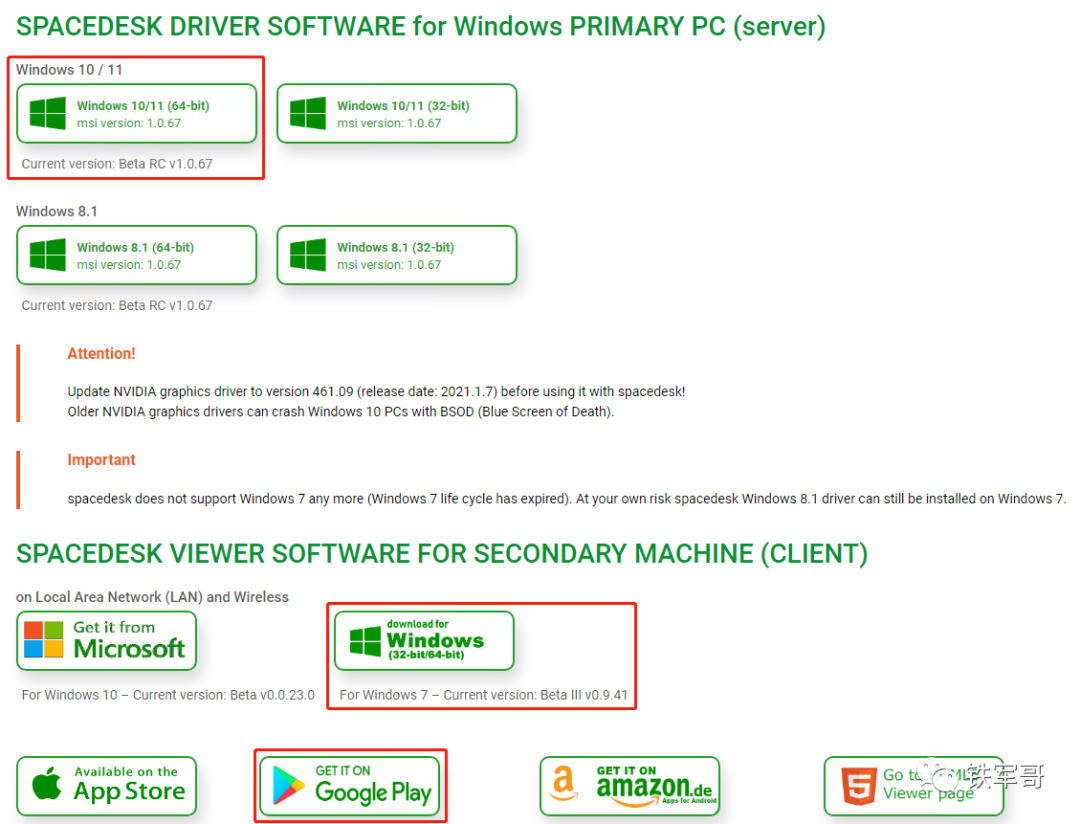
从官网来看,他目前支持的设备还是很广泛的,不过服务器端仅支持Windows 8.1/10/11,客户端近乎支持所有操作系统。也就是说仅支持其他操作系统作为Windows 8.1/10/11的扩展屏幕使用。
官网介绍目前可以作为spacedesk显示屏幕使用的操作系统包括:安卓平板电脑或手机(安卓系统>4.1);Windows PC,笔记本电脑或Surface Pro平板电脑(Windows桌面应用程序);苹果Mac,iPad或iPhone(iOS系统);Linux PC和各种其他机器(HTML5等)。
当设备之间需要通过spacedesk互联时,必须通过支持TCP/IP网络协议的局域网(有线LAN或无线WLAN)连接。推荐使用以太网交叉电缆直接连接来获取最佳性能,但是这明显不太现实;其次使用通过路由器、交换机或HUB集线器的有线网络,效果最差的就是使用WiFi进行接入。通过我们后面的介绍你就会发现,无论哪种接入方式,客户端和服务器之间都是通过同网段的IP地址互通的,不同的接入方式只是决定了链路质量而已。
软件的安装很简单,只需要按照提示依次操作就行。注意,在安装新的spacedesk版本之前,请卸载任何以前的版本。
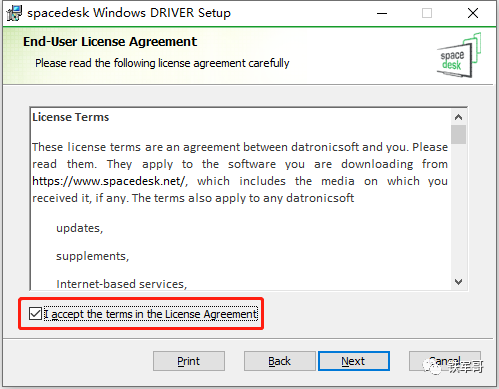
第一个操作就是接受用户协议。
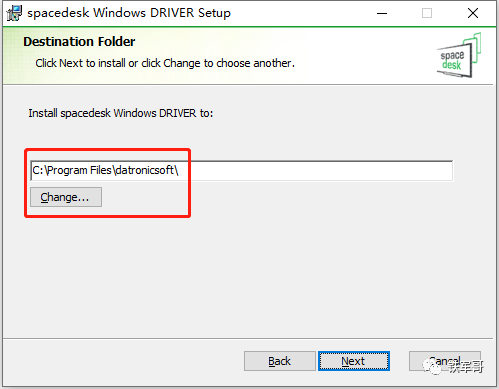
第二个操作就是查看是否需要调整安装路径。
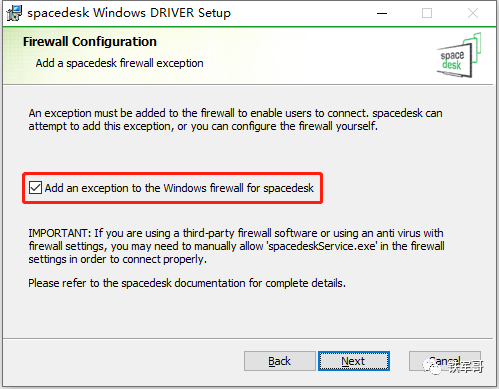
软件在安装过程中,会提示添加一个Windows防火墙例外,如果取消此处的选项,需要关闭防火墙或者手工调整规则,比较复杂。如果防火墙配置不正确,客户端将无法发现此主计算机,也无法连接到它。
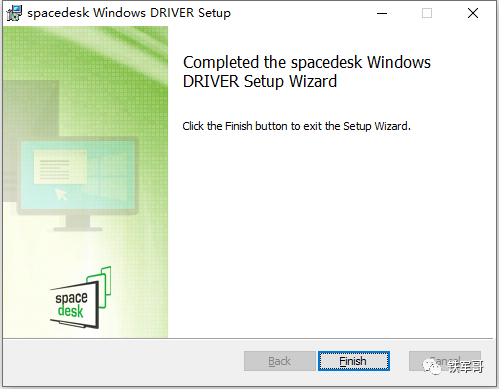
然后就是等待安装结束就可以了。
平板上的安装就更简单了,安装完成之后VIEWER会自动扫描当前LAN/WiFi中的可用设备。
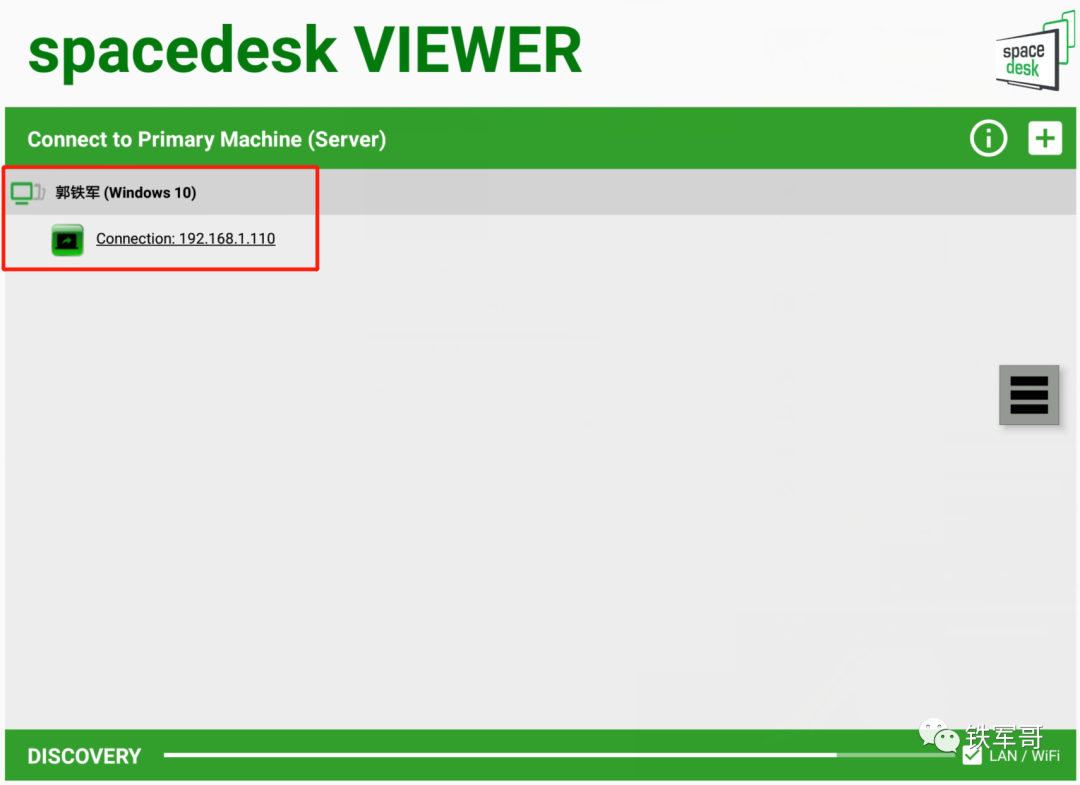
这不,马上就扫描到了。我们可以点击“Connection:192.168.1.110”来连接到电脑。
然后回到电脑端,在屏幕右下角的通知区域中我们可以看到spacedesk的系统托盘图标。
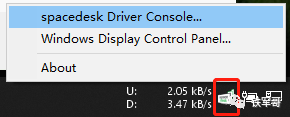
单击spacedesk Driver Console,可以进入程序控制页面,确认spacedesk状态显示为“ON”。
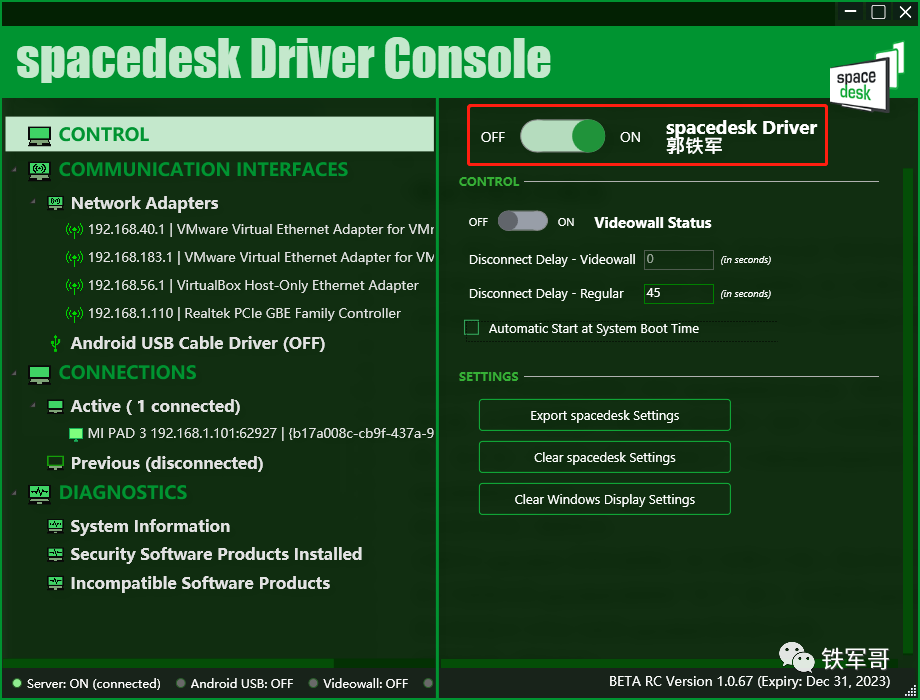
单击“About”可以显示当前spacedesk SERVER的版本。
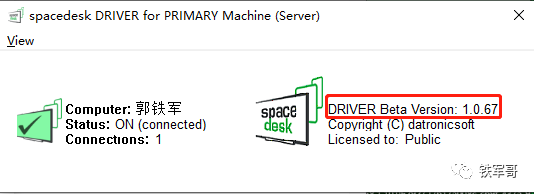
单击“Windows Display Control Panel”和在桌面右击选择“显示设置”是一样的,都可以进入到显示器的配置页面。
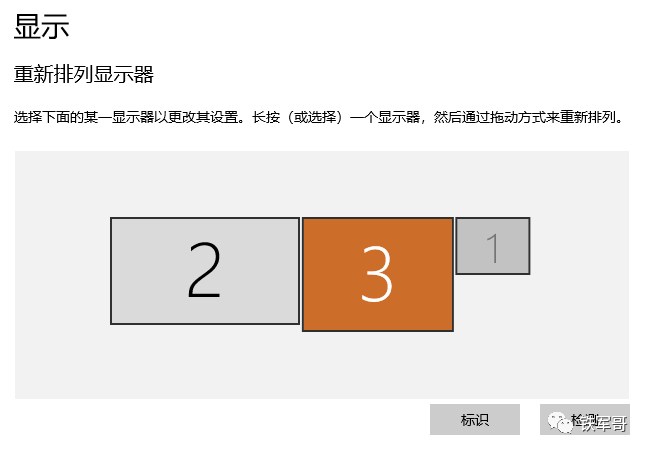
可以看到,现在电脑有3个显示器了,其中这个编号为3的显示器就是小米3平板。
注意,当屏幕数量大于2时,不建议使用显示开关(Windows+P组合键)来进行调整,因为它只能调整2块屏幕的显示。
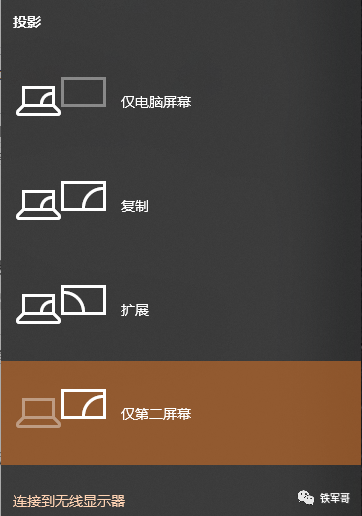
spacedesk在连接时,默认使用全屏显示。通过spacedesk,我们可以为平板电脑设置两种显示分辨率,一种是屏幕原始的分辨率“2048*1536”,另一种是Windows的屏幕分辨率“1024*768”。
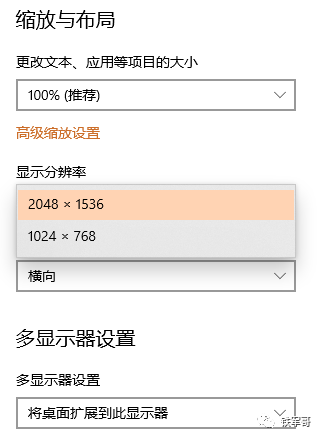
平板的自动旋转功能在这里使用有点限制,无论我们是横屏模式还是竖屏模式进入程序,它都会自动切换到横屏显示。如果想调整,就需要结合显示设置中的“显示方向”来进行调整了。
spacedesk Android目前已经支持远程音频,我们在平板中勾选“Audio”选项之后,就可以使用平板的扬声器了。
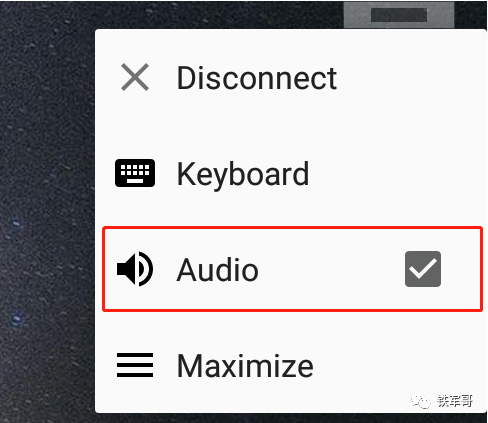
同时,我们在电脑的播放设备中,也可以看到多了一个spacedesk virtual Speaker的选项。对于一些带哈曼卡顿、B&O等高端喇叭的平板,这不就来着了嘛。
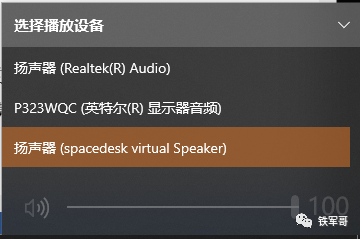
最后看一下软件的资源占用情况,CPU和内存的占用率整体不高,对网络和GPU的占用稍微高一些。不过,我整体用下来,暂时没发现网络带宽超过20 Mbps的情况,当使用辅助屏幕播放视频时,会出现GPU占用超过10%的情况(GPU0为CPU集显UHD620)。

诸位看官,你感觉这个软件怎么样呢?
后台回复“spacedesk”可获取Windows系统和Android系统的安装包。
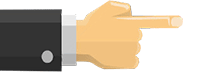
长按二维码
关注我们吧


网络之路第一章:Windows系统中的网络
网络之路第二章:认识企业设备
网络之路第三章:认识设备命令行
网络之路17:认识网络功能虚拟化NFV
网络之路16:认识虚拟化环境H3C CAS
网络之路15:认识虚拟化环境VMware ESXi
网络之路14:认识网络设备模拟器EVE-NG
VMware ESXi 6.7可以成功识别机械硬盘了
笔记本电脑安装CentOS系统
CentOS 7.9遗忘了root密码怎么办?
Linux修改或移除GRUB密码
为什么8.8.8.8从全球访问都很快?
DNS被劫持是什么意思?DNS被劫持有什么解决方案?
安装激活Office LTSC专业增强版2021
快速部署VMware ESXi 8.0(图文版)




 文件读写基础)




)





)

)
)
